Popravak nemogućnosti ažuriranja vašeg Fire TV Stick 4K — TechCult
Miscelanea / / April 06, 2023
U ovom modernom, naprednom tehnološkom dobu, san je svake osobe isprobati nove proizvode dostupne na tržištu. Međutim, različiti čimbenici ometaju nas u kupnji novih modela. Najbolja značajka ove domene je da postoje uređaji koji vam pomažu da dobijete iskustvo slično novom. Na primjer, ako vam je dosadno gledati svoj obični LCD TV, možete kupiti Fire TV Stick kako biste ga pretvorili u Smart TV. Sada, čim ažuriranje Fire TV Stick 4K bude uvedeno, morate instalirati ažuriranje na svoj Fire TV Stick kako biste izbjegli probleme s normalnim radom TV-a. U ovom scenariju, recimo, suočavate se s ovom pogreškom koja kaže, Nije moguće ažurirati vaš Fire TV Stick 4K. Sada, ponavljajuća vremena ažuriranja možda neće dati rezultat koji tražite. Umjesto toga, poruka o pogrešci bi se pojavila mnogo puta. Da biste riješili problem s nemogućnošću ažuriranja Firestick 4K, preporučujemo da pročitate ovaj članak i slijedite metode za jednostavno rješavanje problema. Kao bonus, ovdje je također objašnjena metoda ispravnog ažuriranja Fire TV Sticka.

Sadržaj
- Kako riješiti problem s nemogućnošću ažuriranja Fire TV Stick 4K
- Kako izvršiti ažuriranje Fire TV Stick 4K
- Metoda 1: Osnovne metode rješavanja problema
- Metoda 2: Rješavanje problema s internetskom vezom
- Metoda 3: Oslobodite prostor za pohranu
- Metoda 4: Ručna promjena DNS postavki
- Metoda 5: Izvršite vraćanje na tvorničke postavke
- Metoda 6: Kontaktirajte podršku za Amazon Fire TV
Kako riješiti problem s nemogućnošću ažuriranja Fire TV Stick 4K
Mogući uzroci problema s ažuriranjem Fire TV Sticka na najnoviju verziju navedeni su u nastavku.
- Problem s internetskom vezom- Možda postoji problem s Wi-Fi mrežom na koju ste povezani, a to možda neće podržavati preuzimanje ažuriranja.
- Bug i kvarovi pri ažuriranju- Greška i problemi pri ažuriranju softverskog OS-a mogu poremetiti proces instalacije i možda ćete dobiti poruku o pogrešci Unable to update your Fire TV Stick 4K. Ove greške i greške mogu biti uzrokovane instalacijom nepoznatog softvera na vaš Fire TV Stick.
- Nedovoljno prostora za pohranu na Fire TV Stick-u Za preuzimanje ažuriranja potrebno je imati dovoljno memorijskog prostora za pohranu. Prostor se može smanjiti brojnim aplikacijama i programima na Fire TV Sticku.
- VPN je omogućen- Ako je VPN omogućen na vašem Fire TV Sticku, može usporiti propusnost internetske veze i možda nećete moći ažurirati uređaj.
Kako izvršiti ažuriranje Fire TV Stick 4K
Detaljan način ažuriranja vašeg Fire TV Sticka na najnoviju verziju objašnjen je u ovom odjeljku.
1. Odaberite postavke ikonu na početnom zaslonu.

2. Odaberite Moj Fire TV opcija.

3. Odaberite Oko karticu na popisu.

4. Odaberite Provjerite ima li ažuriranja opcija.

5. Odaberite Instalirajte ažuriranje opcija.
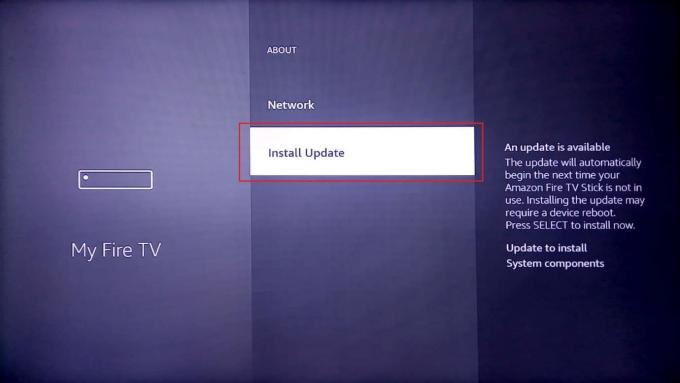
Također pročitajte:Kako ubrzati Firestick
Ovdje su sve moguće metode za rješavanje problema s nemogućnošću ažuriranja Fire TV Stick 4K.
Metoda 1: Osnovne metode rješavanja problema
Osnovne metode rješavanja problema objašnjene u ovom odjeljku mogu pomoći u uklanjanju i popravljanju manjih problema i kvarova koji su mogli uzrokovati pogrešku s ažuriranjem na Fire TV Sticku.
1A. Rješavanje problema s hardverom
Najprije provjerite jesu li hardverske veze oštećene i pregledajte priključke Fire TV Sticka.
- Koristite isporučenu opremu za spajanje- Provjerite koristite li adapter za napajanje i HDMI kabel koji ste dobili uz Fire TV Stick kako biste izbjegli probleme s nekompatibilnošću.
- Zamijenite HDMI kabel- Ako je HDMI kabel oštećen ili uvrnut, možete zamijeniti HDMI kabel kako biste riješili problem. Možete pokušati upotrijebiti HDMI kabel velike brzine da popravite poruku o pogrešci Unable to update your Fire TV Stick 4K. To bi također pomoglo u bržem prijenosu podataka.
- Izravno spojite HDMI kabel- Ako koristite HDMI čvorište za spajanje HDMI kabela na Fire TV Stick, možete ga pokušati odspojiti i zatim spojiti izravno na HDMI priključak. To bi smanjilo smetnje drugih HDMI kabela na uređaju i pomoglo u instaliranju ažuriranja Fire TV Stick 4K.
- Provjerite probleme s daljinskim upravljačem Fire TV Stick- Provjerite rade li tipke izvora ili ulaza na daljinskom upravljaču Fire TV Stick i provjerite možete li odabrati opcije pomoću daljinskog upravljača. Ako postoji problem s daljinskim upravljačem, zamijenite ga novim kako biste izbjegli problem s Unable to update your Firestick 4K.
- Periferni uređaji- Ako su periferni uređaji poput prijemnika i zvučnih traka spojeni na Fire TV Stick putem priključne priključke i kabele, možete ih pokušati odspojiti i ponovno spojiti u priključke kako biste popravili Pitanje.
1B. Ponovno spojite HDMI kabel na Fire TV Stick
Ponekad se ulaz koji se daje Fire TV Sticku možda neće pravilno poslati TV-u zbog manjeg kvara ili pogreške na HDMI kabelu. Možete pokušati ponovno spojiti kabel na HDMI priključak kako biste ispravili poruku pogreške Unable to update your Fire TV Stick 4K.
1. Isključite Fire TV Stick iz HDMI priključka i pričekajte 5 minuta.
2. Ponovno uključite Fire TV Stick u HDMI priključak i ažurirajte ga.
1C. Ponovno pokrenite Fire TV
Kao univerzalna metoda za rješavanje svih problema na uređajima, možete pokušati ponovno pokrenuti Fire TV Stick kako biste riješili problem.
1. Idite do postavke na početnom zaslonu.
2. U izborniku odaberite Moj Fire TV opcija.

3. Odaberite Ponovno pokretanje opciju i pritisnite dolje tipku sa strelicom dvaput.
Bilješka: Alternativno, možete pritisnuti Izaberi ili okrugli gumb u sredini + Reproduciraj/pauziraj gumb na daljinskom za 5 sekundi.
4. Odaberite Ponovno pokretanje ponovno opciju i pritisnite u redu gumb za ponovno pokretanje vašeg Fire TV Sticka.

1D. Uređaji za ciklus napajanja
Druga opcija za rješavanje problema je prisilno uključivanje uređaja za povezivanje. Ovo bi izbrisalo sve nedostatke i pogreške na uređajima.
Opcija I: Ponovno pokrenite Fire TV Stick
Ovdje je objašnjen način ponovnog uključivanja Fire TV Sticka.
1. Isključite svoj Fire TV iz HDMI priključka i USB kabel iz mikro USB priključka.

2. Pričekajte 60 sekundi, ponovno priključite Fire TV Stick i uključite ga.
Također pročitajte:Kako isključiti Firestick
Opcija II: Ponovno pokrenite Wi-Fi usmjerivač
Slijedite korake dane u ovoj metodi za ponovno uključivanje Wi-Fi usmjerivača kako biste riješili probleme s mrežnom vezom kako biste riješili poruku o pogrešci Unable to update your Fire TV Stick 4K.
1. pritisni vlast gumb na Wi-Fi usmjerivaču dok se LED lampice ne ugase.

2. Isključite kabel za napajanje iz utičnice i ponovno ga uključite nakon 60 sekundi.
3. pritisni vlast dok se LED lampice ne upale i spojite Fire TV Stick na mrežu.
1E. Idite na Glasovni prikaz
Ako je zaslon zapeo pri instaliranju ažuriranja Fire TV Stick 4K, možete slijediti korak dat u ovoj metodi da izađete iz zaslona ažuriranja i pogledate početni zaslon svog Fire TV Sticka.
Za prelazak na glasovni prikaz jednostavno dugo pritisnite Natrag+ izbornik gumbe u isto vrijeme na daljinskom upravljaču Fire TV za ulazak u glasovni prikaz.
1F. Neka se Fire TV ohladi
Ako koristite Fire TV Stick u toplijim područjima, možete ga pustiti da se ohladi u redovitim intervalima kako biste izbjegli problem s Unable to update your Firestick 4K.
- Isključite Fire TV Stick, pričekajte 10 do 15 minuta i uključite TV.
- Isključite Fire TV Stick svakih 4 do 5 sati radi boljeg rada.
1G. Koristite VPN uslugu (ako je primjenjivo)
Da biste ispravili poruku o pogrešci Unable to update your Fire TV Stick 4K, možete pokušati koristiti VPN uslugu kao što je NordVPN. Ako smatrate da je najavljeno ažuriranje korisno, ali mu ne možete pristupiti zbog geo-ograničenja u vašoj regiji, možete pokušati upotrijebiti VPN uslugu za instaliranje određenog ažuriranja. Međutim, ova je metoda primjenjiva samo za preuzimanje ažuriranja koja su objavljena u drugim regijama. Inače, preporuča se izbjegavati korištenje VPN usluge na vašem Fire TV Sticku.
1H. Provjerite problem u Amazonovim poslužiteljima
Ako postoji problem s Amazon poslužitelji, možda ćete se suočiti s ovim problemom. Da biste to popravili, možete vidjeti status Amazonove zajednice u svom zadanom web pregledniku. Ako je poslužitelj na održavanju, morate pričekati da se Amazonova zajednica vrati u funkcionalnu formu.
Metoda 2: Rješavanje problema s internetskom vezom
Jedan od glavnih razloga za problem s ažuriranjem Fire TV Sticka je problem s internetskom vezom. Možete pokušati primijeniti metode navedene u ovom odjeljku kako biste popravili pogreške i zaostatke u internetskoj vezi.
Korak I: Provjerite brzinu internetske veze
Ako je brzina prijenosa internetske veze ispod 25 Mbps, ne možete koristiti određenu Wi-Fi mrežu za ažuriranje Fire TV Sticka. Brzinu Wi-Fi mreže na koju ste se povezali možete provjeriti pomoću Windows računala. Poruku o pogrešci Unable to update your Fire TV Stick 4K možete jednostavno popraviti ako je specifikacija ispunjena. Posjetiti Speedtest web mjesto i provjerite brzinu vaše mreže.

Ako je brzina prijenosa na stranici s rezultatima niža od navedene vrijednosti 25 Mbps, morate slijediti jednu od ovih metoda i ponovno instalirati ažuriranje Fire TV Stick 4K.
- Spojite Fire TV Stick na drugu Wi-Fi mrežu ili
- Promijenite plan internetske veze koju koristite.
Korak II: Ojačajte internetsku vezu Fire TV Sticka
Sljedeća metoda za uklanjanje problema s Unable to update your Firestick 4K je ojačati internetsku vezu Fire TV-a Držite se kako biste smanjili probleme s mrežnim povezivanjem. Možete:
- Odspojite druge uređaje koji su povezani na Wi-Fi mrežu.
- Ograničite udaljenost između Fire TV Sticka i Wi-Fi usmjerivača.
Korak III: Provjerite je li Fire TV spojen na Internet
Još jedan uobičajeni razlog za problem s ažuriranjem Fire TV Sticka je taj što možda nije povezan s internetskom vezom. Kako biste to popravili, možete provjeriti je li Fire TV Stick spojen na Wi-Fi mrežu pomoću ovdje navedene metode.
1. Na početnom zaslonu odaberite postavke ikona.
2. Odaberite Mreža opcija.

3. pritisni Reproduciraj/pauziraj gumb na daljinskom upravljaču za Fire TV kako biste provjerili je li vaš Fire TV spojen na internet.
Korak IV: Ponovno se povežite s internetskom vezom
Ako postoji greška na internetskoj vezi s Fire TV Stickom, možete ga pokušati ponovno spojiti na Wi-Fi mreža za popravak poruke o pogrešci Unable to update your Fire TV Stick 4K slijedeći navedene korake ispod.
1. Odaberite postavke ikonu na desnoj strani početnog zaslona.

2. Odaberite Mreža opcija u izborniku.
3. Odaberite Kućna Wi-Fi mreža opcija.

4. Odaberite određenu Wi-Fi mrežu na koju se želite spojiti pritiskom na u redu gumb dvaput na njemu.
5. Upišite ispravnu lozinku pomoću tipkovnice i odaberite SPOJITI dugme.

Korak V: Onemogućite VPN uslugu
Jedan od neidentificiranih razloga za problem s ažuriranjem Fire TV Sticka je smetnja VPN usluge. To će ometati brzinu Wi-Fi mreže na koju ste povezani; možete pokušati onemogućiti uslugu kako biste riješili problem i ponovno instalirati ažuriranje Fire TV Stick 4K.
1. Koristite daljinski upravljač Fire TV Stick za otvaranje instalirane VPN usluge.
2. Odaberite isključeno gumb u gornjem desnom kutu zaslona za onemogućavanje VPN usluge.
Također pročitajte: 8 najboljih aplikacija za zrcaljenje Fire TV-a
Metoda 3: Oslobodite prostor za pohranu
Fire TV Stick dolazi s ugrađenom pohranom od 8 GB, a minimalni zahtjev od 500 MB memorije za pohranu je neophodan kako bi se ažuriranja mogla instalirati. Ako je to slučaj, možete osloboditi pohranu na svom Fire TV Sticku kako biste riješili problem s nemogućnošću ažuriranja vašeg Firestick 4K.
Korak I: Provjerite dostupnu pohranu
Prvi korak za ispravljanje poruke o pogrešci Unable to update your Fire TV Stick 4K je provjera dostupnog prostora za pohranu na vašem Fire TV Sticku navigacijom kroz postavke.
1. Ići postavke s početnog zaslona.

2. Izaberi Moj Fire TV na prikazanom izborniku.

3. Odaberite Oko karticu na popisu.

4. Odaberite Skladištenje i provjerite je li dostupno dovoljno prostora za pohranu.
Korak II: Deinstalirajte nepotrebne aplikacije
Većina prostora za pohranu Fire TV Sticka duguje aplikacijama instaliranim na uređaju. Možete pokušati deinstalirati nepotrebne aplikacije kako biste riješili problem s pohranom. Morate očistiti predmemoriju aplikacije i podatke, a zatim deinstalirati aplikaciju kako biste potpuno očistili pohranu.
1. Povratak na postavke glavnu stranicu i odaberite Prijave opcija.

2. Odaberite Upravljanje instaliranim aplikacijama tab.

3. Odaberite nepotrebnu aplikaciju za pregled stranice s informacijama o aplikaciji.
Bilješka: U svrhu objašnjenja, Netflix odabrana je aplikacija.

4. Odaberite Prisilno zaustaviti opciju za zaustavljanje pozadinske aktivnosti aplikacije.
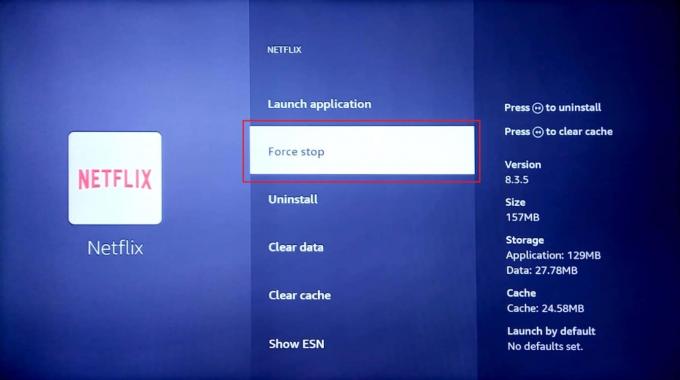
5. Odaberite Očisti predmemoriju mogućnost brisanja predmemoriranih podataka.

6. Odaberite Obriši podatke mogućnost brisanja podataka aplikacije.
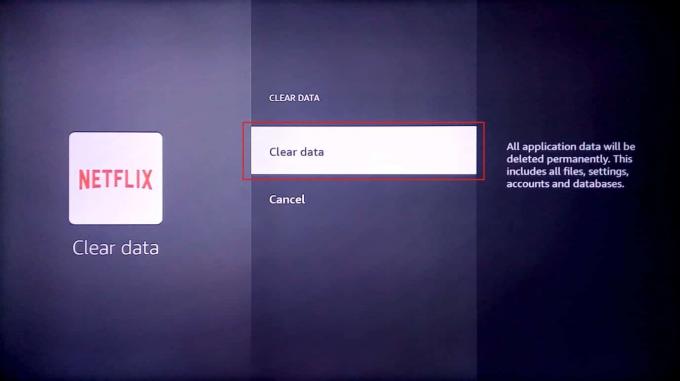
7. Odaberite Obriši podatke opciju u poruci s upitom za potvrdu.
8. Vratite se na stranicu s informacijama o aplikaciji i odaberite Deinstaliraj opcija.

9. Odaberite Potvrdi gumb za potpuno deinstaliranje aplikacije.

Također pročitajte:Popravite Amazon Fire Tablet koji se neće uključiti
Metoda 4: Ručna promjena DNS postavki
Ako je DNS ili sustav naziva domena Wi-Fi mreže neispravno konfiguriran, možda ćete imati problema s ažuriranjem Fire TV Sticka zbog problema s Wi-Fi mrežom. Možete pokušati ručno promijeniti DNS postavke kako biste ispravili poruku o pogrešci Unable to update your Fire TV Stick 4K.
Korak I: Odaberite IP adresu
1. pritisni Jelovnik gumb na daljinskom upravljaču Fire TV odaberite Moj vatrogasni TV.
2. Odaberite Oko opcija.

3. Odaberite Mreža karticu i Pogled IP adresa odavde.
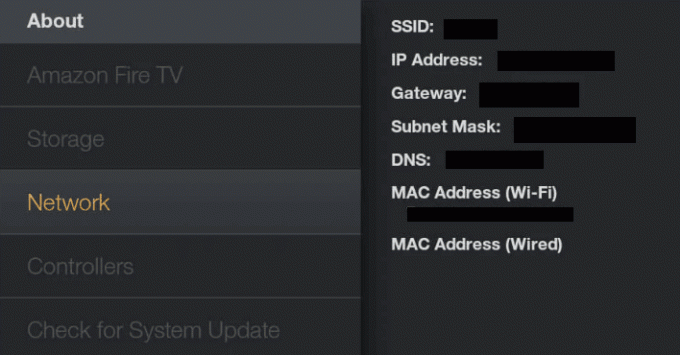
Korak II: Odaberite Wi-Fi mrežu
1. Ići postavke i otvorite Mreža postavljanje.
2. Ovdje odaberite Zaboravite ovu mrežu opcija.
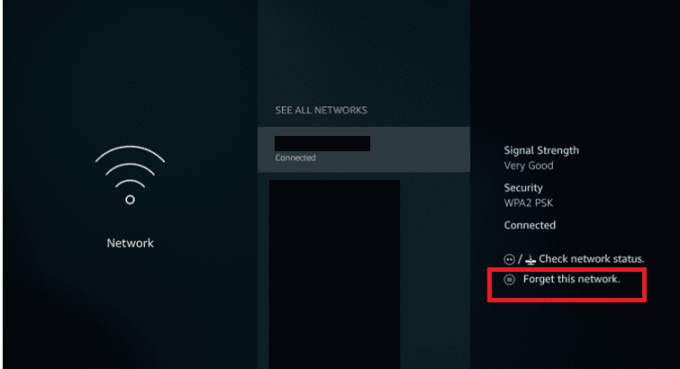
3. Zatim ponovno otvorite vezu, unesite svoje Lozinka i odaberite Napredna opcija.
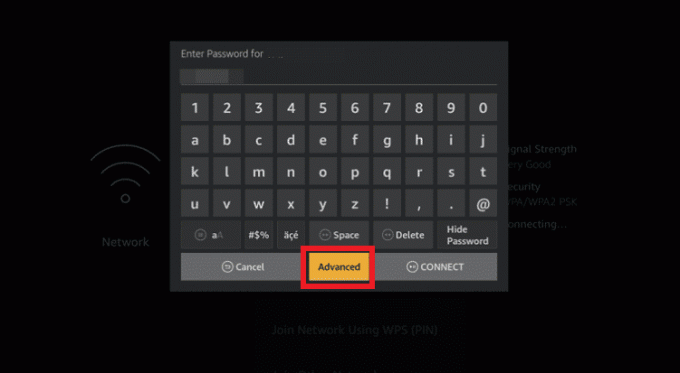
4. Unesite svoje Vrijednosti IP adrese i pristupnika koje ste zabilježili u Korak 1.
5. Unesite primarni (DNS 1) i sekundarni (DNS 2) DNS postavke.

6. Ponovno pokretanjevaš Fire TVStick slijedeći prethodno objašnjene korake i pokušajte instalirati ažuriranje Fire TV Stick 4K.
Također pročitajte: Rješavanje problema s Amazon Firestick zrcaljenjem zaslona
Metoda 5: Izvršite vraćanje na tvorničke postavke
Kao posljednje sredstvo za rješavanje problema s ažuriranjem Fire TV Sticka, možete pokušati izvršiti vraćanje na tvorničke postavke na Fire TV Sticku. To bi optimiziralo pohranu sustava i aplikacije na uređaju i dovelo ga u novo stanje.
1. Otvoren postavke s početnog zaslona.
2. Odaberite Moj Fire TV opciju iz prikazanog izbornika.

3. Odaberite Vraćanje na tvorničke postavke i unesite svoj PIN za prijavu ako se to od vas zatraži.

Bilješka: Alternativno, možete pritisnuti leđa gumb+ Desna strijela tipku na daljinskom upravljaču Fire TV-a za ulazak u ovu opciju. Fire TV će se resetirati nakon što tajmer na zaslonu istekne i problem s Unable to update your Firestick 4K će se riješiti.
4. Odaberite Resetiraj gumb za resetiranje Fire TV firmware-a.
Također pročitajte:Što je Amazonova politika provjere pozadine?
Metoda 6: Kontaktirajte podršku za Amazon Fire TV
Ako nijedna od metoda ne uspije riješiti problem s nemogućnošću ažuriranja Firestick 4K, možete pokušati kontaktirati Amazon Fire TV tim za podršku pomoću veze dane ovdje u vašem zadanom web pregledniku. Možete:
- Raspitajte se ima li Fire TV Stick koji koristite povijest povrata dostavljanjem datuma kupnje i drugih pojedinosti, ili
- Obratite im se u vezi s problemom s ažuriranjem i potražite stručnu pomoć.
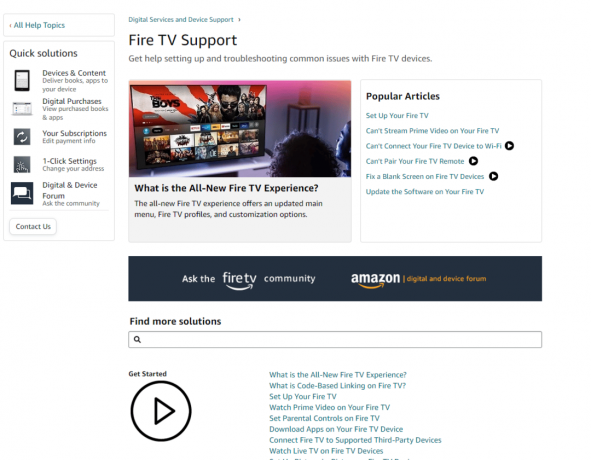
Preporučeno:
- Popravite grešku sustava Startupinfo exe u sustavu Windows 10
- Kako se odjaviti s Hulua
- Zašto vaš Firestick kaže da mreža nije povezana?
- Riješite spori problem s Amazon Fire Stickom
U ovom ste članku naučili metode za popravak nije moguće ažurirati vaš Fire TV Stick 4K problem. Recite nam svoje prijedloge i upite u odjeljku za komentare kako bismo mogli razriješiti vaše nedoumice.
Elon je tehnički pisac na TechCultu. Već oko 6 godina piše vodiče s uputama i obradio je mnoge teme. Voli pokrivati teme vezane uz Windows, Android te najnovije trikove i savjete.



